DFU Modunda iPhone’dan Verileri Kurtar
iPhone kullanıcıları genellikle cihazlarının istem dışı DFU Moduna girmesinden şikayet ederler. Pekala, bu size olursa, iPhone’da kayıtlı verileri geri yüklemeye başlamadan önce DFU Modunu düzeltmenin çok içe aktarıldığını unutmayın.
Bunu yapmazsanız iPhone’unuzu yedekleyin Sıklıkla, DFU Modunda verilerin nasıl kurtarılacağını veya DFU Modunun nasıl düzeltileceğini öğrenmek, bazen bilmeniz gereken bir şeydir, çünkü DFU Modundan çıkmak veri kaybına neden olabilir.
Bu makalede, verilerinizi güvende tutmak ve veri kaybını önlemek için verilerinizi kurtarmadan önce DFU Modunu düzeltmenin yollarını sunuyoruz.
Bölüm 1: Verileri kurtarmadan önce DFU Modundan çıkın
Her şeyden önce, sizin için DFU Modunu düzeltmenin iki yolu var. Bu teknikler, iPhone’unuzun normal çalışmasını geri yükledikleri için çok önemlidir.
Yöntem 1. Veri kaybetmeden iPhone’u DFU Modundan çıkarın
Veri kaybı olmadan iPhone’da DFU Modunu düzeltmek için Dr. fone – Sistem Onarımı (iOS). Bu yazılım, iPhone’un Apple logosuna veya önyükleme döngüsüne takılıp kalması, siyah ekran ölümü, iPhone’un kilidinin açılmaması, ekran donması vb. sistem arızası yaşayan tüm iOS aygıtlarını onarır. Bu yazılım, veri kaybını önler ve geri yüklemeniz gerekmez. sistem kurtarma işleminden sonra veriler.

Dr. fone – Sistem Onarımı (iOS)
Veri kaybetmeden iPhone’u DFU modunda sabitleyin!
- Kurtarma modu, beyaz Apple logosu, siyah ekran, başlangıçta döngü vb. gibi çeşitli iOS sistem sorunlarını düzeltin.
- iOS cihazınızı DFU modundan kolayca çıkarın, hiçbir veri kaybı yaşamayın.
- Tüm iPhone, iPad ve iPod touch modelleri için çalışın.
- Windows 10 veya Mac 10.14, iOS 13 ile tam uyumludur.
Aşağıda verilen, DFU Modunun dr aracılığıyla nasıl düzeltileceğini anlamak için adımlardır. fone – Sistem Onarımı (iOS):
Ürün PC’nize indirildikten sonra, ana sayfasında ‘Sistem Onarımı’nı seçmek için başlatın.

Şimdi DFU Modundaki iPhone’u bağlayın ve yazılımın onu algılamasına izin verin. Ardından, “Standart Mod” a tıklayın.

Bir sonraki ekranda, iPhone’unuz için cihaz adını ve uygun bellenimi seçin ve “Başlat” a tıklayın.

Firmware güncellemesi şimdi indirilmeye başlayacaktır.
İndirme işleminden sonra, DrFoneTool – Sistem Onarımı, DFU Modunu düzeltmek için iPhone’unuzu onarmaya başlayacaktır.

Yazılım, DFU’da takılı kalan iPhone’u düzeltme işini bitirdiğinde, iPhone normal şekilde yeniden başlar.
Yöntem 2. Veri kaybıyla iPhone DFU Modundan çıkın
DFU Modunu düzeltmenin başka bir yolu da, DFU Modunu düzeltmek için en iyi yazılım olarak kabul edildiğinden iTunes’u kullanmaktır. Ancak, iTunes’u kullanmak cihazınızı silebilir ve tüm verilerini silebilir.
İTunes kullanarak bir iPhone’da DFU Modunu düzeltmek için aşağıdaki adımları izleyin:
Mac/Windows PC’nizde iTunes’u başlatın ve DFU Modunda takılı kalmış iPhone’u bağlayın.
iTunes aygıtınızı tanır tanımaz, Ana Sayfa’ya (veya iPhone 7 ve 7Plus için Sesi kısma tuşuna) ve Güç düğmesine yaklaşık on saniye basın.
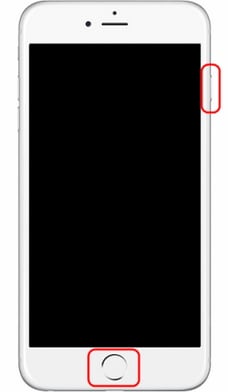
Şimdi tuşları bırakın ve hemen Güç düğmesine tekrar 2 saniye basın.
iPhone otomatik olarak yeniden başlayacak ve DFU Ekranından çıkacaktır, ancak tüm verileriniz silinecektir.
Bölüm 2: DrFoneTool iOS Veri Kurtarma ile iPhone’unuzdaki verileri DFU Modunda Seçerek Kurtarın
Devam ederek, bu bölümde, DFU Modunda verileri kullanarak verileri nasıl geri yükleyebileceğimizi tanıtıyoruz. DrFoneTool – iPhone Veri Kurtarma. Bu yazılım, cihazı, iTunes yedeklemesini veya iCloud yedekleme dosyalarını tarayarak hasarlı/çalıntı/virüs bulaşmış iPhone’lardan kişiler, mesajlar, arama günlükleri, WhatsApp, Uygulama verileri, fotoğraflar vb. verileri geri yüklemeye yardımcı olur. Kullanımı kolaydır ve ayrıca kullanıcıların verileri ön izlemesine ve ardından seçici olarak geri yüklemesine olanak tanır.

DrFoneTool – iPhone Veri Kurtarma
Dünyanın 1. iPhone ve iPad veri kurtarma yazılımı
- iPhone verilerini kurtarmak için üç yol sağlayın.
- Fotoğrafları, videoları, kişileri, mesajları, notları vb. kurtarmak için iOS cihazlarını tarayın.
- iCloud/iTunes yedekleme dosyalarındaki tüm içeriği çıkarın ve önizleyin.
- iCloud/iTunes yedeklemesinden istediğinizi seçerek cihazınıza veya bilgisayarınıza geri yükleyin.
- En yeni iPhone modelleriyle uyumludur.
Yöntem 1. DrFoneTool – iPhone Veri Kurtarma : Verileri kurtarmak için iPhone’u tarayın
İlk önce, DFU Modunda verileri iPhone’un kendisinden kurtarmayı öğrenelim. Böyle yaparak:
PC’nizde DrFoneTool araç takımı yazılımını başlatın, iPhone’u ona bağlayın, ana sayfadan ‘Kurtar’ı seçin ve ‘iOS Aygıtından Kurtar’ı seçin.

Bir sonraki ekranda, kaydedilen, kaybolan ve silinen tüm verileri almak için “Taramayı Başlat” düğmesine tıklayın. Kurtarmak istediğiniz veriler alınırsa, duraklat simgesine basın.


Şimdi sadece alınan verileri önizleyin, kurtarılacak öğeleri seçin ve “Cihaza Kurtar” düğmesine basın

Yöntem 2. iTunes Veri Kurtarma: Verileri kurtarmak için iTunes yedekleme veri dosyasını çıkarın
Sırada, iOS Veri Kurtarma araç setini kullanarak önceden var olan bir iTunes yedekleme dosyasından DFU Modunda veri almak istiyorsanız, yapmanız gerekenler şunlardır:
iOS Veri Kurtarma ana sayfasına geldiğinizde, ‘Veri Kurtarma’ >’iTunes’dan Yedeklemeyi Kurtar’ı seçin. Dosyalar önünüzde görüntülenecektir. En uygun dosyayı seçin ve “Taramayı Başlat”a tıklayın.

Dosyadaki yedeklenmiş veriler önünüzde görüntülenecektir. Dikkatlice önizleyin, iPhone’unuza kurtarılacak öğeleri seçin ve ‘Cihaza kurtar’ düğmesine basın.

Yöntem 3. iCloud Veri Kurtarma: Verileri kurtarmak için iCloud’u tarayın
Son olarak, iOS Veri Kurtarma araç seti, kullanıcıların daha önce yedeklenmiş bir iCloud dosyasındaki verileri geri yüklemesine de olanak tanır. Bunu yapmak için aşağıda listelenen talimatları izleyin:
PC’nizde DrFoneTool araç setini çalıştırın ve ‘Veri Kurtarma’ > ‘iCloud’daki yedek dosyalardan kurtar’ı seçin. Yeni bir ekrana yönlendirileceksiniz. Burada, Apple hesap ayrıntılarını kullanarak oturum açın ve bu yazılımla bilgilerinizi güvende tutma konusunda endişelenmeyin.

Şimdi uygun dosyayı seçin ve ‘İndir’ e basın.

Açılan pencerede, kurtarılacak dosyaları seçin ve “Tara.

Son olarak, kurtarılan tüm dosyalar önünüzde olacaktır. Verileri geri yüklemek için bunları seçin ve “Cihaza Kurtar” düğmesine basın

Basit ama etkili! DrFoneTool araç takımı- iOS Veri Kurtarma, üç farklı teknik kullanarak DFU Modunda iPhone’unuza hızlı veri kurtarma işlemine yardımcı olur.
Bölüm 3: Doğrudan bir iTunes yedeklemesinden verileri geri yükleyin
İTunes’u kullanarak DFU Modu’nu düzelttikten sonra tüm verilerimizi mi kaybettiniz? Üzülme. Bir yedekleme dosyasını iTunes aracılığıyla cihazınıza şu şekilde geri yükleyebilirsiniz:
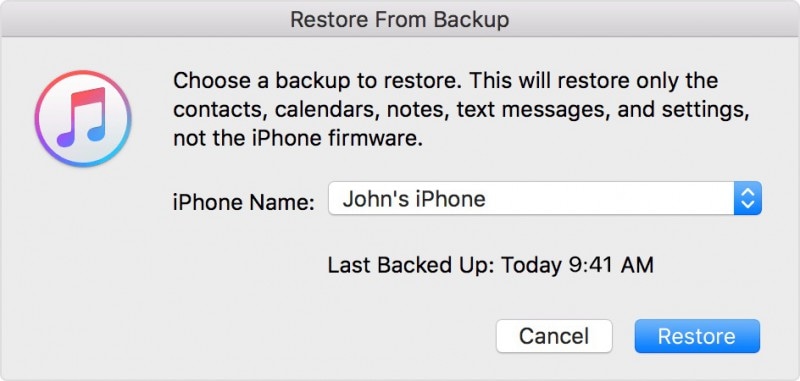
PC’de iTunes’u başlatın ve iPhone’u bağlayın. iTunes bunu algılar veya iPhone’unuzu “Aygıt” altında seçebilirsiniz.
Şimdi “Yedeği geri yükle”yi seçin ve en son yedekleme dosyasını seçin.
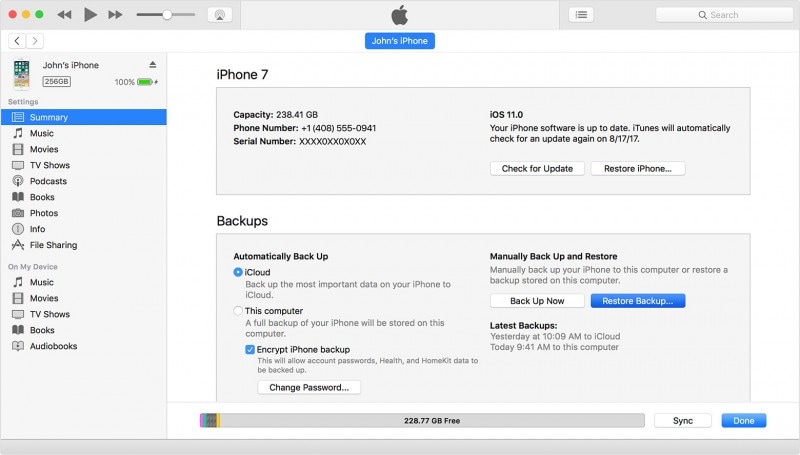
“Geri Yükle”ye tıklayın ve tüm iTunes yedekleme dosyası geri yüklenene kadar iPhone’unuzun bağlantısını kesmeyin, iPhone yeniden başlatılıp PC ile senkronize edilir.
Bölüm 4: Verileri doğrudan iCloud yedeklemesinden geri yükleyin
Halihazırda bir iCloud yedekleme dosyanız varsa, verileri doğrudan iPhone’unuza geri yükleyebilirsiniz, ancak önce ‘Ayarlar’ > Genel’ >’Sıfırla’ >’Tüm içeriği ve verileri sil’i ziyaret etmeniz gerekir. Ardından aşağıda verilen adımları izleyin:
iPhone’unuzu kurmaya başlayın ve “Uygulama ve Veri Ekranı”nda “iCloud Yedeklemesinden Geri Yükle”yi seçin.

Şimdi kimlik bilgilerinizle giriş yapın ve bir yedekleme dosyası seçin. İPhone’unuzda geri yüklemeye başlayacaktır.

iOS Sistem Kurtarma ve DrFoneTool araç takımı ile iOS Veri Kurtarma, iPhone’un DFU’da takılmasını düzeltmeye ve ardından verileri iOS Cihazınıza kurtarmaya yardımcı olur. Devam edin ve birden fazla özelliğe ve çok güçlü bir arayüze sahip Dünyanın 1 Numaralı iPhone yöneticisi olduğu için şimdi DrFoneTool araç setini kullanın.
En son makaleler

